Manual de uso del Apple Vision Pro
- Te damos la bienvenida
-
- Usar la app Apple Vision Pro
- Buscar configuraciones
- Conectar el Apple Vision Pro a Internet
- Iniciar sesión con una cuenta de Apple en el Apple Vision Pro
- Usar iCloud en el Apple Vision Pro
- Establecer un código y usar Optic ID
- Conectar accesorios Bluetooth
- Conectar accesorios espaciales
- Usar AirDrop
- Usar Compartir en familia
-
- Cambiar la configuración de notificaciones y los sonidos del dispositivo
- Establecer la fecha, hora, idioma y región
- Cambiar el nombre del dispositivo
- Cambiar el aspecto del texto y las ventanas
- Desbloquear el iPhone con el Apple Vision Pro
- Ver el teclado, control de videojuegos o iPhone durante la inmersión
- Ver a las personas que están alrededor durante la inmersión
- Usar el Apple Vision Pro en el modo de viaje
- Actualizar las apps en segundo plano
- Establecer restricciones de contenido en Tiempo en pantalla
- Permitir que otras personas usen el Apple Vision Pro
-
- Comienza a usar Apple Intelligence
- Usar las herramientas de escritura
- Crear imágenes originales con Image Playground
- Crear Genmoji
- Usar Imagen mágica
- Obtener resúmenes de páginas web
- Resumir una grabación de audio
- Resumir notificaciones y reducir interrupciones
- Usar ChatGPT con Apple Intelligence
- Apple Intelligence y la privacidad
- Bloquear el acceso a las funciones de Apple Intelligence
-
- Apple Music Classical
- Libros
- Calendario
- Captura
- Reloj
- Encuentro con dinosaurios
- Casa
-
- Introducción a Keynote
- Crear y administrar presentaciones
-
- Usar objetos 3D
- Mostrar la Persona digital durante una presentación
- Agregar una imagen, video o galería de imágenes
- Agregar y editar una figura
- Agregar y editar dibujos
- Alinear objetos
- Agrupar, poner en capas, bloquear y redimensionar objetos
- Cambiar el aspecto de un objeto
- Agregar objetos enlazados para crear una presentación interactiva
-
- Agregar o eliminar una tabla
- Cambiar el aspecto de una tabla
- Agregar y editar contenido en las celdas
- Resaltar celdas condicionalmente
- Agregar o modificar una gráfica
- Cambiar el aspecto de las series de datos
- Agregar una leyenda, líneas de cuadrícula y otras marcas
- Cambiar el aspecto del texto y las etiquetas de una gráfica
- Agregar animaciones y transiciones
- Revisar la ortografía, reemplazar palabras y agregar comentarios
- Enviar o compartir una presentación
- Mapas
- Atención Plena
-
- Reproducir música
- Controlar la reproducción
- Agrega un póster de música a tu espacio
-
- Suscribirse a Apple Music
- Escuchar música con audio Lossless
- Escuchar música con audio Dolby Atmos
- A cantar de Apple Music
- Encontrar música nueva
- Agregar música y escuchar sin conexión
- Obtener recomendaciones personalizadas
- Escuchar la radio
- Buscar música
- Crear y colaborar en playlists
- Usar Siri para reproducir música
- Cambiar cómo se escucha el sonido
- News
- Numbers
- Pages
- Podcasts
- Recordatorios
-
- Navegar por Internet
- Usar la navegación espacial
- Ver contenido multimedia
- Personalizar la configuración de Safari
- Abrir y cerrar pestañas
- Agregar una página web a los marcadores
- Encontrar los enlaces compartidos contigo
- Anotar y guardar una página web como PDF
- Rellenar formularios automáticamente
- Obtener extensiones
- Importar y exportar datos de navegación
- Shazam
- Atajos
- Galería Espacial
- Bolsa
- Consejos
-
- Buscar programas, películas y más
- Ver películas en 3D y Apple Immersive Video
- Reproducir programas y películas
- Ver películas y la TV en un ambiente
- Suscribirse a Apple TV, MLS Season Pass o a los canales de Apple TV
- Ver deportes
- Ver varias transmisiones deportivas en vivo
- Comprar contenido y administrar la biblioteca
- Cambiar la configuración
- Notas de Voz
-
- Introducción a las funciones de accesibilidad
- Activar funciones con la función rápida de accesibilidad
- Cambiar las funciones de accesibilidad de Siri
-
- Usar AssistiveTouch
- Realizar acciones con sonidos
- Realizar acciones con los ojos
- Realizar acciones con la voz
- Ajustar la configuración de la Digital Crown
- Mirar hacia arriba para abrir el centro de control
- Usar un puntero para navegar
- Controlar el dispositivo con un teclado externo
- Ajustar la configuración de los AirPods
- Usar el acceso guiado
-
- Usar las protecciones integradas de privacidad y seguridad
- Proteger la cuenta de Apple
-
- Iniciar sesión con llaves de acceso
- Iniciar sesión con Apple
- Rellenar automáticamente una contraseña segura
- Hacer que las llaves de acceso y contraseñas estén disponibles en todos los dispositivos
- Iniciar sesión con menos desafíos CAPTCHA en el Apple Vision Pro
- Administrar la autenticación de dos factores para la cuenta de Apple
- Crear y administrar direcciones de Ocultar mi correo
- Proteger la navegación web con la retransmisión privada de iCloud
- Usar una dirección de red privada
- Usar la verificación de clave de contacto en el Apple Vision Pro
-
- Consultar información sobre el Apple Vision Pro
- Encontrar más recursos sobre el software y servicio
- Declaración de conformidad de la FCC
- Declaración de conformidad de la ISED Canada
- Información del láser clase 1
- Apple y el medio ambiente
- Información sobre residuos y reciclaje
- Modificaciones no autorizadas de visionOS
- Copyright y marcas comerciales
Crear y administrar pizarrones de Freeform en el Apple Vision Pro
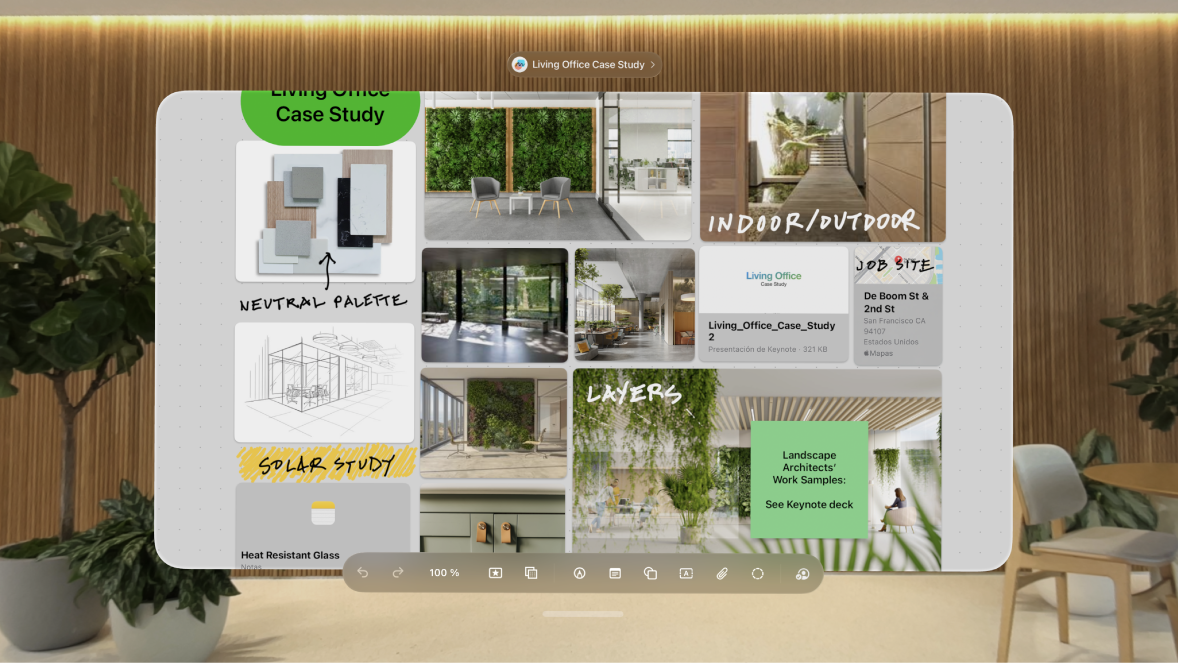
Usa la app Freeform para crear pizarrones para hacer lluvias de ideas y colaborar con otras personas.
Puedes abrir tus pizarrones de Freeform en todos los dispositivos donde hayas iniciado sesión con tu cuenta de Apple. Sólo tienes que ir a Configuración ![]() > [tu nombre] > iCloud, y activar Freeform.
> [tu nombre] > iCloud, y activar Freeform.
Nota: puedes usar accesorios espaciales para navegar por los tableros de Freeform en el Apple Vision Pro. Ve a Configuración ![]() > Apps > Freeform, luego activa Seleccionar y desplazarse en la sección Accesorio espacial.
> Apps > Freeform, luego activa Seleccionar y desplazarse en la sección Accesorio espacial.
Crear un pizarrón nuevo
Ve a la app Freeform
 en tu Apple Vision Pro.
en tu Apple Vision Pro.Toca
 .
.Si estás trabajando en un pizarrón, toca su nombre y luego elige Abrir.
Toca una opción en la parte inferior de la ventana para empezar a trabajar en tu pizarrón.
Para desplazarte por el pizarrón, pellizca sin soltar en un área vacía de este y luego arrastra. Para aumentar o reducir el zoom, pellizca sin soltar con ambas manos y luego junta o separa las manos.
Consejo: para elegir un nivel de ampliación específico, toca el porcentaje en la parte inferior de la ventana.
Para asignarle un nombre a tu pizarrón, toca el nombre de marcador de posición en la parte superior y elige Renombrar.
Abrir un pizarrón existente
Ve a la app Freeform
 en tu Apple Vision Pro.
en tu Apple Vision Pro.Toca una categoría en la barra lateral, como Recientes o Compartidos, y luego toca el pizarrón que quieres abrir.
Si estás trabajando en un pizarrón, toca su nombre en la parte superior y luego elige Abrir.
Buscar y organizar pizarrones
Los pizarrones en los que trabajaste más recientemente se muestran en la parte superior. Para que te sea más fácil encontrar pizarrones, puedes cambiar el orden en el que se acomodan o agregar pizarrones a tus favoritos.
Ve a la app Freeform
 en tu Apple Vision Pro.
en tu Apple Vision Pro.Realiza una de las siguientes acciones:
Cambiar cómo se ordenan los pizarrones: toca

Marcar un pizarrón como favorito: en la sección Todos los pizarrones, pellizca sin soltar el pizarrón y luego toca Marcar como favorito. Si estás trabajando en el pizarrón, toca su nombre en la parte superior de la ventana y elige Marcar como favorito.
Tus favoritos aparecen en la barra lateral.
Duplicar un pizarrón
Ve a la app Freeform
 en tu Apple Vision Pro.
en tu Apple Vision Pro.Realiza una de las siguientes acciones:
Mientras exploras Todos los pizarrones: toca Seleccionar en la esquina superior derecha de la ventana. Toca los pizarrones que quieres copiar (aparecerá una marca de verificación conforme los seleccionas) y después toca Duplicar.
También puedes pellizcar sin soltar la miniatura o el nombre de un pizarrón y luego tocar Duplicar

Mientras trabajas en un pizarrón: toca el nombre de tu pizarrón y elige Duplicar.
Nota: si duplicas un pizarrón compartido, la copia no se comparte.
Eliminar un pizarrón
Ve a la app Freeform
 en tu Apple Vision Pro.
en tu Apple Vision Pro.Mientras exploras la sección Todos los pizarrones, toca Seleccionar en la esquina superior derecha, toca los tableros que quieres eliminar (aparecerá una marca de verificación a medida que selecciones cada uno) y toca Eliminar.
Para eliminar rápidamente un solo pizarrón, también puedes mantenerlo pellizcado y luego tocar Eliminar.
Puedes recuperar los pizarrones eliminados dentro de un plazo de 30 días. Toca Eliminados en la barra lateral.